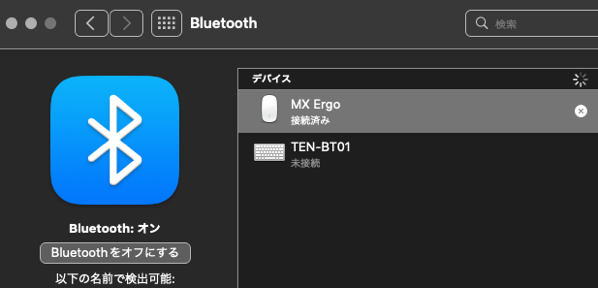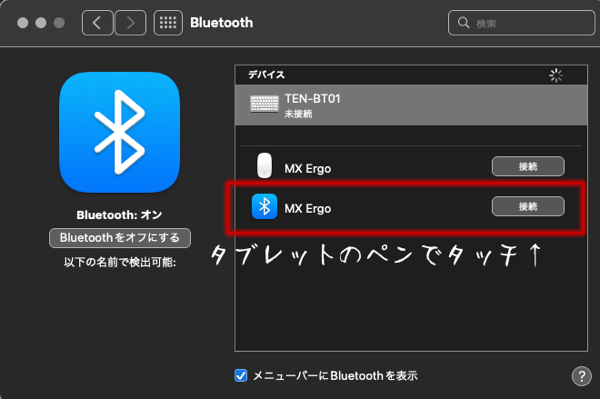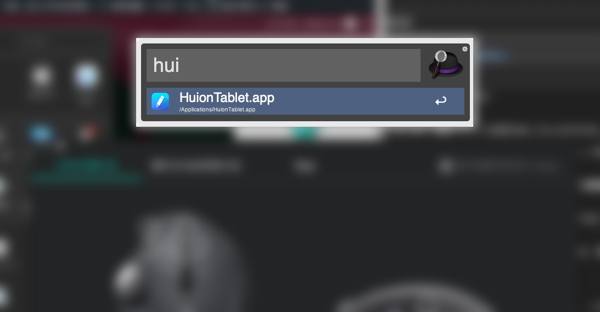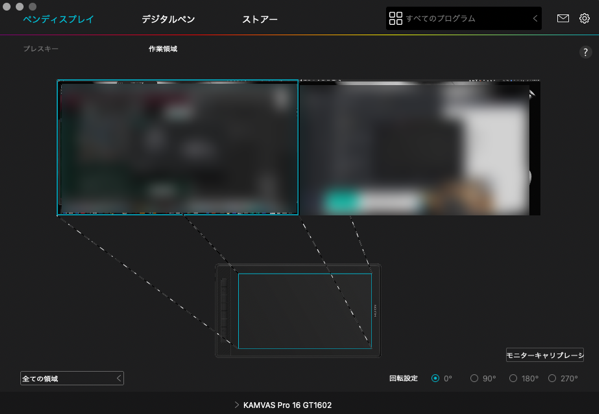調べても全く出てこない特異な現象だったので共有しておきますの。
HUIONの液晶タブレットを買いました
突然ですが、「HUION Kamvas Pro 16(2.5K)」液晶タブレットを所用でほしくなったので入手しました。
ときおりセールするほか、メーカーがその辺のイラストレーターにタダでしこたま配ってレビューさせている関係で、他の液タブと比較する際の参考資料には困りませんでした。
特にこの機種は「2.5k解像度(2560x1600)」で13インチという点でXP-PENをはじめとした他機種と比べて一日の長があったため決め手になりました。解像度が大きい分には縮められますが、小さいのを広げるのは無理ですからね。

…ってこの記事はHUIONの液晶タブレットをレビューする記事ではないんですよ。そんなのYouTube探したら専業イラストレーターの人のレビューがいっぱい出てくるんですから。
じゃあなんの記事かと言うとLogicoolの無線トラックボールを横に置いたら動かなくなったという不可思議な現象の解消方法に関する記事です。
LogicoolのMX ErgoをHUION Kamvas Pro 16(2.5k)の隣に置くと動かなくなる現象
見出しのような現象が発生しました。
結論、Logicool Unifyingレシーパーを使うのをやめて、Bluetooth接続してください。これで直ります。
現象のあらまし
作業スペースの関係でわたしはMX ErgoっていうLogicoolのトラックボールを横に置いております。
配置は以下の画像の通りで、MX Ergo トラックボールのすぐ右にHUION Kamvas Pro 16 液晶タブレットがあります。
 こういう隙間に設置してもマウスと違って不便が起こらないのがトラックボールのよいところです。
こういう隙間に設置してもマウスと違って不便が起こらないのがトラックボールのよいところです。
さて、この配置のとき、液晶タブレットの電源が入っているときだけトラックボールがまともに動かなくなるという現象が発生しました。もっと詳細を書くと、
- 大体液晶タブレットの周辺30cmにいると、トラックボールのボールを回してもポインタが動かない
- 1m近く離すと問題なく動作する
- Unifyingで接続しているサブ機のWindowsノートパソコンには影響なし
ということは、液晶タブレットと接続しているメインのMacに問題がある、というか、液晶タブレットと接続しているパソコンならみんな問題が起こると言えそうです。
…が、さっぱり見当がつかなかったので、当てずっぽうでUnifying(Logicoolの周辺機器に共通して接続されている、USBのレシーパー)を外して、MX ErgoをBluetooth接続してみたところ、直りました。

この2つって接続方法はどちらも2.4GHzの無線ですし、私の場合接続しているのはMX Ergoトラックボール1種類だけなので、なんか混線してるというのも考えにくいです。むしろその不安定さなら色々繋いでるBluetoothのほうが大きいはずです。どうして。
対処方法の詳細
それで、UnifyingレシーパーからBluetoothに接続するにあたって少しだけ困ったのでやり方を書いておきます。
- MacのBluetooth設定を開きます。WindowsでもシステムのBlootooth設定に対応するところがあるはずです。
- MX Ergoの1-2切り替えのボタンを長押しします。するとデバイス一覧に「MX Ergo」って表示されます。

- ここで、USBのUnifyingからBluetoothに制御が切り替わる準備に入るらしく、通信が消滅してマウスポインタが動かせなくなります。困った!
- こういうとき「予備のマウスを用意しましょう☆」とか言ってくるブログを思い出して、「そんなもんねえよ!」と憤慨します。
- この記事をご覧になっている以上、HUIONの液晶タブレットは必ずあるはずですから、落ち着いて液晶タブレットのペンを使ってBluetoothの「接続」をタッチして接続します。

タブレットのペンでタッチできない!という方は、「2画面以上あって、Bluetooth設定のあるところに液晶タブレットの画面が対応していない」のが理由です。この場合も落ち着いて対処しましょう。
- Command+Space(Windowsの場合Windowsキー)を押して、そのまま「HUION」と入力したら出てくるHUIONの設定アプリを開きます。

- このHuionTabletアプリは「液晶タブレットが対応している画面に必ず出てくる」ので、ペンを使って落ち着いてBluetooth設定画面が表示されている方の画面をタッチします。すると、ペンをタッチした側の画面でポインタを動かしてくれるようになります。

- あとは先程の手順の5番と一緒で、Bluetoothの「接続」をペンで押せば接続できます。
接続さえすればもとに戻りますので、USBのUnifyingレシーバーは外してしまっておきましょう。
むすび
結局根本的な原因がわからないのですが、一旦問題が発生していないのでその段階の話を共有してみました。Bluetooth接続すればHUIONの液晶タブレットの隣にMX Ergoトラックボールを置いても動作がおかしくなることはありません。
でも本当にどうしてなんでしょうね?Unifyingレシーバーが何かおかしいならLogicoolさんにも報告しておきたい話ですが、いまひとつ要領を得ません。うーむ。